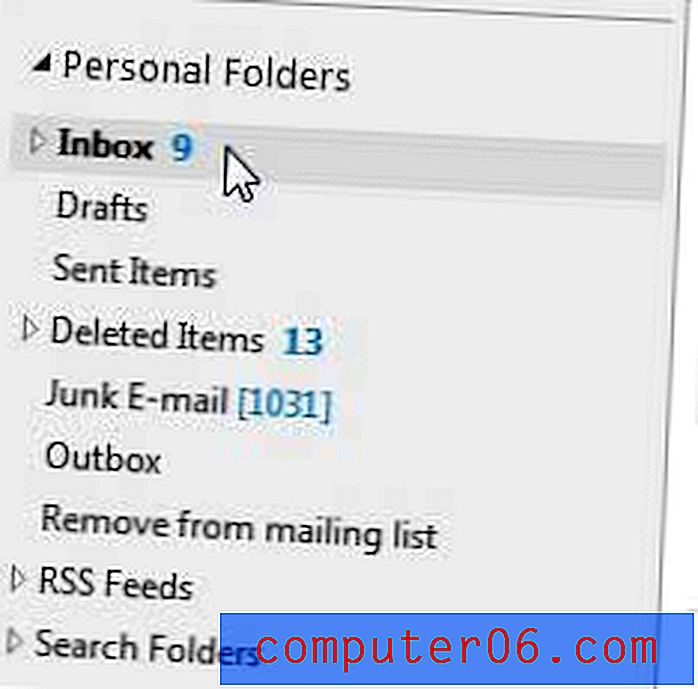Slik legger du til en drop Shadow til et bilde i Word 2010
Hvis du legger til et bilde i et Word 2010-dokument, kan det være en fin visuell endring fra den typiske svarte teksten på hvit bakgrunn som leserne er vant til. I tillegg kan bilder ofte gi nyttig informasjon om et emne som du kanskje ikke kan formidle nøyaktig med ord. Men noen ganger er det ikke enkelt å legge til et bilde med standardinnstillingene. Avhengig av behovene dine for et dokument, kan det være mer å hente hvis du kan style bildet litt for at det skal virke mer profesjonelt. Men trikset med å gjøre dette er å legge til bildet uten å ta bort fra innholdet i bildet. En måte å gjøre dette på er ved å legge til en dråpe skygge til et bilde i Word 2010 . Denne effekten gir bildet litt dybde og får det til å virke litt mer ferdig enn et bilde som ikke inkluderer en dråpe.
Legg til en skygge rundt et bilde i Word 2010
Hvis du noen gang har sett et bilde på et dokument med en skygge rundt en del av bildet, har du sett en dråpe skygge. Dette er en populær effekt i bilderedigeringsprogrammer så vel som tekstbehandlingsprogrammer, fordi det tilfører et bilde noe dybde og stil uten å kreve noen faktisk redigering av bilder. Å legge en dråpe til et bilde i Word 2010 er faktisk en enkel prosess, og du kan gjøre det med et hvilket som helst bilde som du kan sette inn i dokumentene dine.
Trinn 1: Åpne dokumentet med bildet du vil legge til en dråpe skygge til.
Trinn 2: Bla til siden som inneholder bildet, og klikk det en gang for å velge det.
Trinn 3: Klikk på Bildeverktøy - Format- kategorien øverst i vinduet. Merk at denne fanen ikke er synlig før bildet i dokumentet er valgt.

Trinn 4: Klikk på rullegardinmenyen Bildeeffekter i delen Bildestiler i båndet øverst i vinduet.
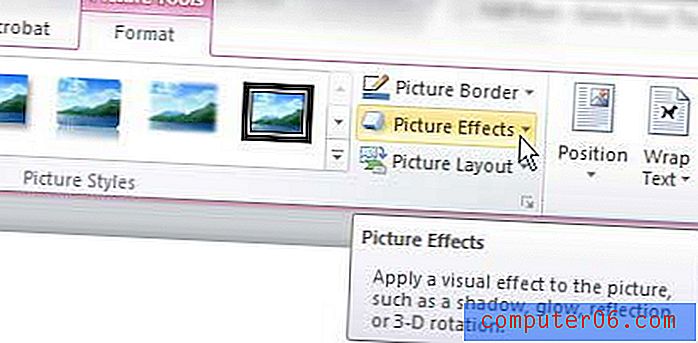
Trinn 5: Klikk på alternativet Shadow, og velg deretter hvilken type skygge du vil bruke på bildet. Det er mange tilgjengelige alternativer, og du kan holde musepekeren over et alternativ for å se hvordan bildet ditt vil se ut med den anvendte skyggen.
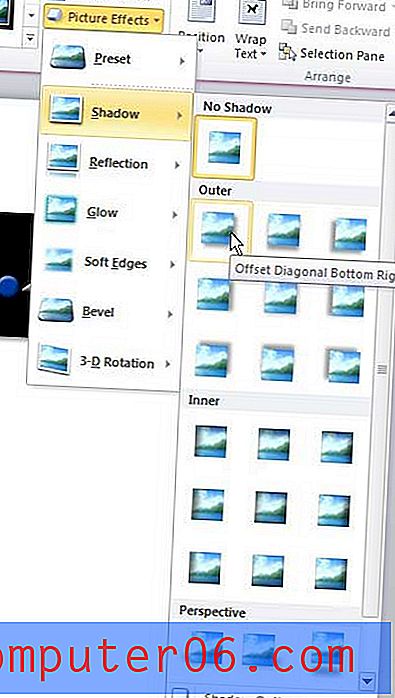
Hvis det beste alternativet du finner ikke stemmer overens med dine behov, kan du klikke på Shadow Options- knappen nederst på Shadow- menyen. Du kan bruke alternativene i Shadow Options- vinduet til å konfigurere alle aspekter av dråpe-skyggen til du er fornøyd med utseendet.